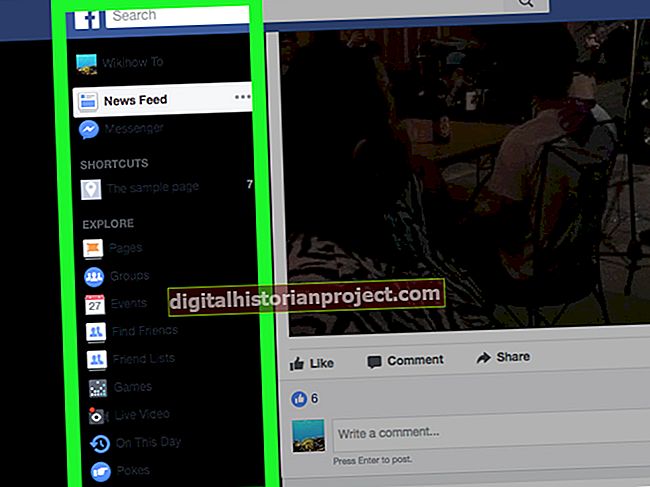如果您刚刚在计算机中安装了新硬盘,并且运行的是 Ubuntu 操作系统,则必须对新硬盘进行分区和格式化才能使用它。要将驱动器与Ubuntu一起使用,您应该创建一个主分区并将其格式化为ext3,这是Ubuntu推荐的文件系统。尽管使用Live CD是对硬盘驱动器进行分区的最简单方法,但是您也可以从命令行完成任务,并且不需要第三方工具。
1
转到“应用程序”菜单,选择“附件”并单击“终端”以打开终端实用程序。
2
在终端中键入“ sudo lshw -C disk”,然后按“ Enter”以运行命令。此命令可帮助您确定分配给新硬盘驱动器的路径。
3
写下“逻辑名”设置,例如“ / dev / sdb”。
4
通过在终端中运行“ sudo fdisk / dev / sdb”命令,启动用于对磁盘进行分区的默认实用程序fdisk。
5
键入“ n”,然后按“ Enter”以创建一个新分区。
6
键入“p”并按“Enter”使分区成为主分区。
7
当提示您输入分区号时,键入“ 1”,然后按“ Enter”。
8
当 fdisk 询问第一个柱面时键入“1”并按“Enter”。分区将从硬盘驱动器的开头开始。
9
键入“ w”,然后按“ Enter”将分区表写入磁盘。您的硬盘驱动器现在已分区。请注意,分区的逻辑名称是“/dev/sdb1”。
10
关闭fdisk实用程序。
11
通过在终端中运行“ sudo mkfs -t ext3 / dev / sdb1”命令,将分区格式化为ext3,这是Ubuntu推荐的文件系统。如果要将分区格式化为FAT32或NTFS,请将“ ext3”分别替换为“ fat32”或“ ntfs”。
12
通过在终端中运行“ sudo tune2fs -m 1 / dev / sdb1”命令来修改保留的空间。默认情况下,驱动器总空间的5%留给root用户使用。这个命令只保留百分之一。最后一步是可选的,但建议这样做。